अपने iOS को अपडेट करना उपयोगकर्ताओं द्वारा सबसे अधिक अपवोट किया गया फिक्स था
- ईमेल एक संचार उपकरण है जिसका उपयोग हर कोई करता है, लेकिन यदि आपको समय पर अपेक्षित प्रतिक्रिया नहीं मिलती है तो यह थोड़ा धीमा हो सकता है।
- यदि सर्वर की समस्याओं के कारण आपके ईमेल आप तक नहीं पहुंच पाते हैं, तो यह आपकी सेटिंग हो सकती है, इसलिए यह सुनिश्चित करने के लिए जांचें कि आप स्वचालित रूप से डेटा प्राप्त कर रहे हैं।
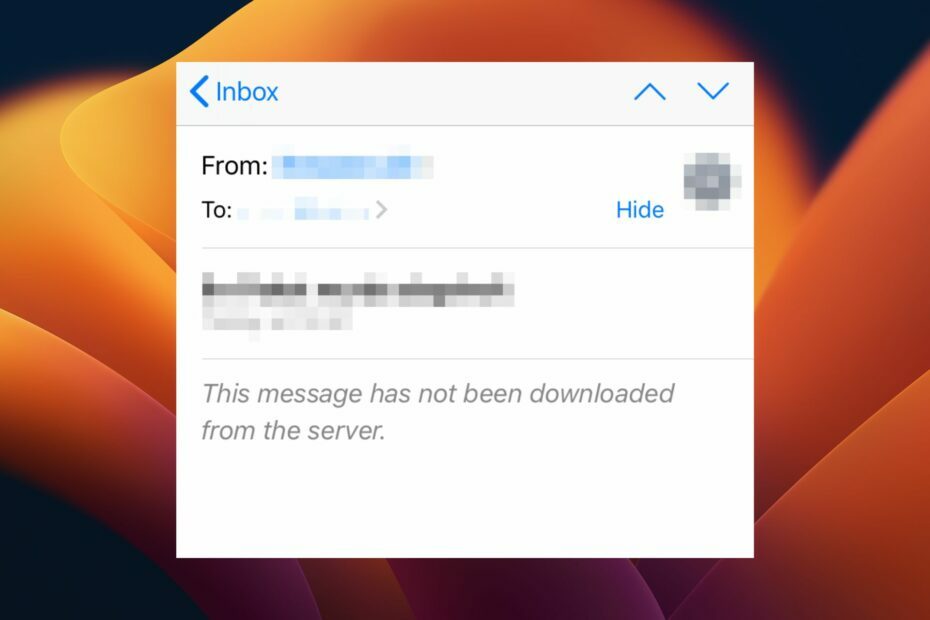
- अपने सभी ईमेल एक ही इनबॉक्स में प्रबंधित करें
- लोकप्रिय ऐप्स (Facebook, Todoist, LinkedIn, Dropbox, आदि) को एकीकृत करना आसान है।
- अपने सभी संपर्कों को एक ही वातावरण से एक्सेस करें
- त्रुटियों और खोए हुए ईमेल डेटा से छुटकारा पाएं
ईमेल को आसान और सुंदर बनाया गया
कोई भी उपयोग कर रहा है ईमेल क्लाइंट आज अपनी जरूरतों के आधार पर एक विस्तृत विविधता से चुन सकते हैं। प्रत्येक के अपने फायदे और नुकसान हैं, लेकिन उन सभी में एक बात समान है कि वे सभी समय-समय पर कुछ मुद्दों का सामना करते हैं।
उदाहरण के लिए, iPhone उपयोगकर्ताओं को मिल रहा है यह संदेश सर्वर से डाउनलोड नहीं किया गया है जब भी वे ईमेल खोलने का प्रयास करते हैं तो उनके मेल एप्लिकेशन में त्रुटि होती है। यदि आप भी इसी तरह की समस्या का सामना कर रहे हैं, तो यह लेख आपकी बहुत मदद करेगा।
मेरे ईमेल सर्वर से डाउनलोड क्यों नहीं हो रहे हैं?
लोगों द्वारा सामना की जाने वाली सबसे आम समस्याओं में से एक यह है कि उनके ईमेल सर्वर से डाउनलोड नहीं हो रहे हैं। कब क्या करना है, इस पर एक नज़र डालें जीमेल ईमेल प्राप्त नहीं कर रहा है.
यदि आप अपना इनबॉक्स देखते हैं, तो हो सकता है कि आपके पिछले चेक के बाद से कई संदेश भेजे गए हों।
आप उन संदेशों को अपने इनबॉक्स में देखेंगे, लेकिन आप उन्हें तब तक पुनर्प्राप्त नहीं कर सकते जब तक कि वे आपके फ़ोन के ईमेल ऐप या मोबाइल ब्राउज़र द्वारा डाउनलोड नहीं किए जाते।
यह समस्या विभिन्न कारणों से हो सकती है:
- सेवा के मामले - आपके ईमेल प्रदाता को उनके सर्वर के साथ समस्या हो सकती है, और आपको यह देखने के लिए उनके साथ जांच करनी चाहिए कि क्या वे किसी समस्या का सामना कर रहे हैं।
- संपर्क मुद्दे – कभी-कभी, तकनीकी समस्याओं या अन्य कारणों से, आपके इंटरनेट कनेक्शन ठीक से काम करना बंद कर सकता है. और जब आप किसी ईमेल को सर्वर से खोलने या डाउनलोड करने का प्रयास करते हैं, तो यह ठीक से काम नहीं करेगा या बिल्कुल भी डाउनलोड नहीं होगा।
- मेलबॉक्स क्षमता तक है - आपका इनबॉक्स भरा हो सकता है, और इसलिए इसमें नए ईमेल को संग्रहीत करने के लिए कोई स्थान नहीं बचा है।
- बंदरगाह अवरुद्ध है - आपका इनकमिंग सर्वर पोर्ट ब्लॉक किया जा सकता है आपके कंप्यूटर पर उच्च ट्रैफ़िक वॉल्यूम या मैलवेयर संक्रमण के कारण जो बहुत अधिक बैंडविड्थ का उपभोग कर रहा है और आपके नेटवर्क कनेक्शन की गति को धीमा कर रहा है।
- पुराना फर्मवेयर - यदि आपके फोन का ऑपरेटिंग सिस्टम अप-टू-डेट नहीं है, तो यह ईमेल सर्वर से ठीक से कनेक्ट नहीं हो पाएगा, और इस प्रकार आप अपने इनबॉक्स में अपने सभी ईमेल तक नहीं पहुंच पाएंगे।
- अपर्याप्त संग्रहण - यदि आप सोच रहे हैं कि आपका iPhone क्यों कहता है कि यह संदेश सर्वर से डाउनलोड नहीं किया गया है, तो शायद यह भरा हुआ है।
मुझे सर्वर से डाउनलोड करने के लिए संदेश कैसे मिलेगा?
कुछ उपाय जो आपको इस सुधार से बाहर निकालने में मदद कर सकते हैं उनमें शामिल हैं:
- सुनिश्चित करें कि आपका डिवाइस वाई-फाई नेटवर्क से जुड़ा है और एक सक्रिय इंटरनेट कनेक्शन है।
- किसी भिन्न नेटवर्क पर स्विच करें या मोबाइल हॉटस्पॉट बनाएं.
- अपने से सत्यापित करें मेल सेवा प्रदाता चाहे कोई सेवा आउटेज हो।
- हवाई जहाज़ मोड को चालू और फिर बंद करें।
- मेल ऐप को पुनरारंभ करने का प्रयास करें।
- कुछ संग्रहण स्थान खाली करें आपके आईफोन पर।
- अंत में, अपने iPhone को रीबूट करें।
1. आईओएस अपडेट की जांच करें
- अपने आईफोन पर टैप करें समायोजन और चुनें आम.
- चुनना सॉफ्टवेयर अपडेट और किसी भी उपलब्ध अद्यतन के लिए जाँच करें।

- यदि मौजूद है, तो डाउनलोड और इंस्टॉल करें।
2. हटाएं और अपना ईमेल खाता जोड़ें
- अपने आईफोन पर क्लिक करें समायोजन और चुनें पासवर्ड और खाते.
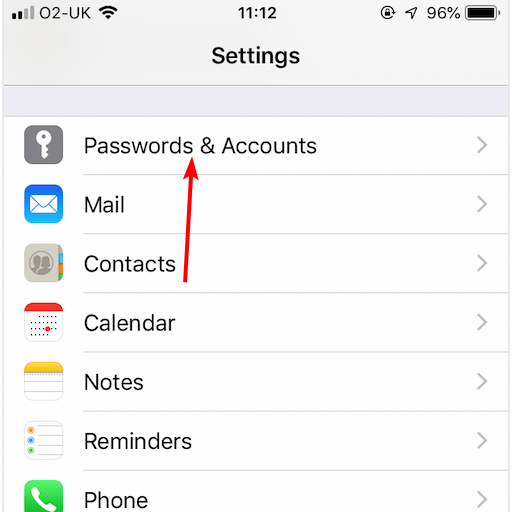
- पर थपथपाना नई डेटा निकालें.
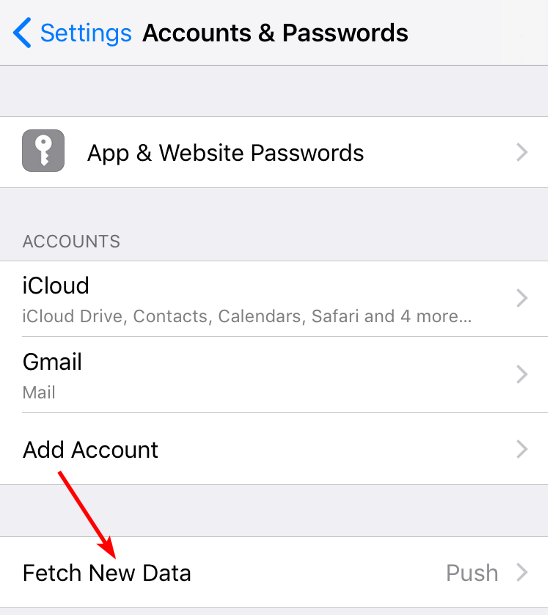
- टॉगल करें धकेलना विकल्प बंद करें, समस्याग्रस्त मेल खाते का चयन करें और इसे सेट करें लाना.
- साथ ही, सेट करें लाना करने का विकल्प खुद ब खुद.
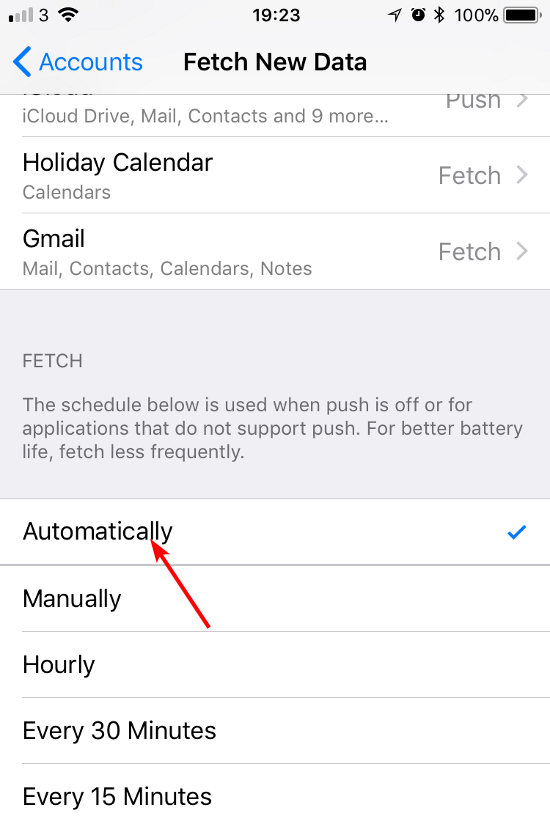
- अपने iPhone को पुनरारंभ करें।
- avformat-55.dll: यह क्या है और इसकी त्रुटियों को कैसे ठीक करें
- Qt5Gui.dll गुम: इसे फिर से कैसे ठीक करें या डाउनलोड करें
- सोशल क्लब शुरू करने में विफल: स्थापना कोड 1 [फिक्स]
3. मेल पूर्वावलोकन समायोजित करें
- अपने आईफोन पर टैप करें समायोजन और चुनें मेल.
- पर नेविगेट करें संदेश सूची अनुभाग और टैप करें पूर्व दर्शन.
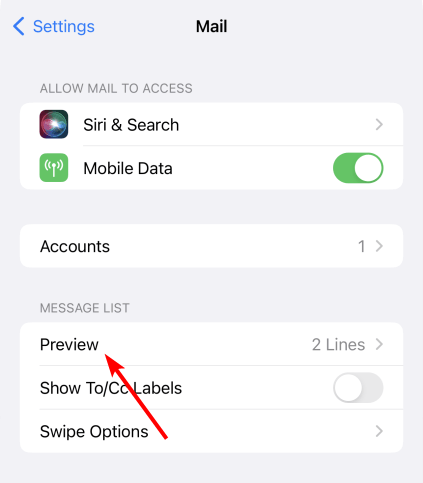
- चुनना 5 पंक्तियाँ.
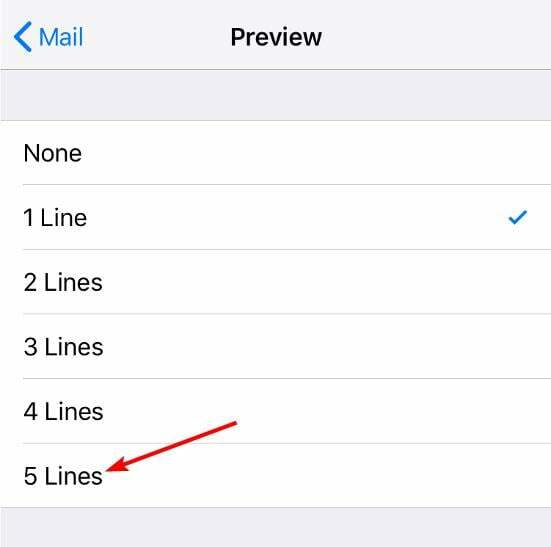
- अपने iPhone को पुनरारंभ करें।
जब आप एक ईमेल भेजते हैं, तो यह आपके सर्वर पर संग्रहीत होता है। कुछ ईमेल क्लाइंट आपको अपने पूर्वावलोकन फलक में पंक्तियों की संख्या निर्धारित करने की अनुमति देते हैं। हालाँकि, न्यूनतम सामान्य रूप से एक या दो पंक्तियाँ होती हैं इसलिए आपका ईमेल आपके iPhone पर सर्वर से डाउनलोड क्यों नहीं होता है।
यदि आप पूर्वावलोकन बढ़ाते हैं, तो यह ईमेल को संपूर्ण संदेश डाउनलोड करने के लिए ट्रिगर कर सकता है।
4. नेटवर्क सेटिंग्स को रीसेट करें
- अपने पीसी पर, हिट करें खिड़कियाँ कुंजी और क्लिक करें समायोजन.

- पर जाए नेटवर्क और इंटर्नटी।

- चुनना उन्नत नेटवर्क सेटिंग्स.

- पर क्लिक करें नेटवर्क रीसेट.
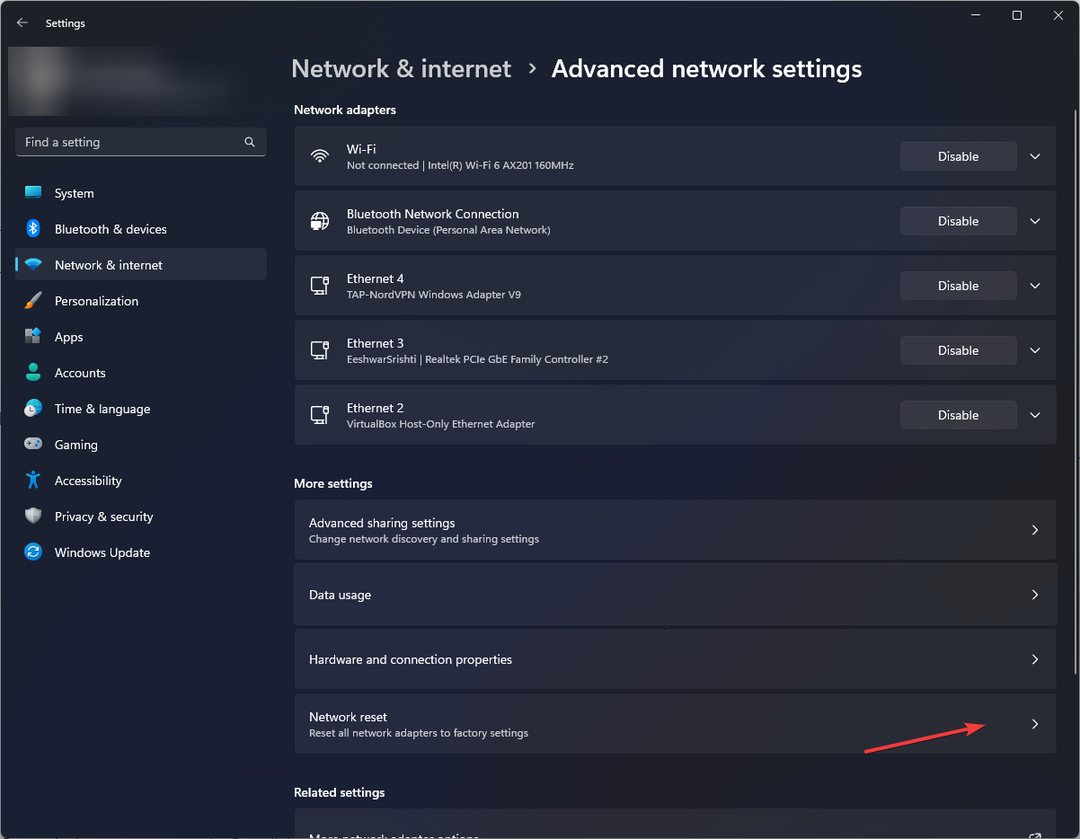
- अगला, हिट करें अभी रीसेट करें बटन।
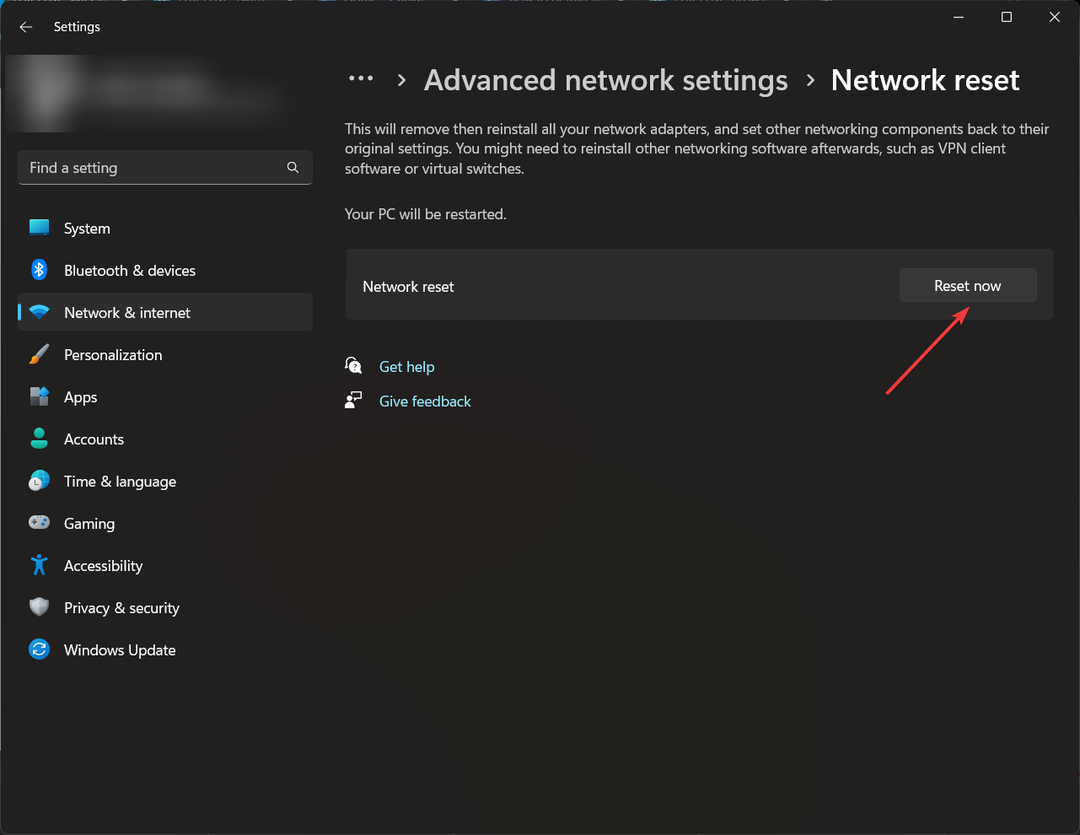
और यह है कि कैसे संबोधित किया जाए यह संदेश सर्वर से डाउनलोड नहीं किया गया है गलती। कहीं और, आपको कोई समस्या आ सकती है विंडोज मेल ईमेल डाउनलोड नहीं कर रहा है, इसलिए झटपट समाधान के लिए हमारी विशेषज्ञ मार्गदर्शिका देखने में संकोच न करें।
इस विषय पर किसी अन्य संबंधित मुद्दे पर हमें टिप्पणी करने के लिए स्वतंत्र महसूस करें।
अभी भी समस्या है? उन्हें इस टूल से ठीक करें:
प्रायोजित
यदि ऊपर दी गई सलाहों से आपकी समस्या का समाधान नहीं हुआ है, तो आपके पीसी में विंडोज़ की गंभीर समस्याएँ आ सकती हैं। हम अनुशंसा करते हैं इस पीसी मरम्मत उपकरण को डाउनलोड करना (TrustPilot.com पर बढ़िया रेटेड) उन्हें आसानी से संबोधित करने के लिए। स्थापना के बाद, बस क्लिक करें स्कैन शुरू करें बटन और फिर दबाएं सभी की मरम्मत।


